**Revit建模教程:从入门到精通,快速掌握建筑设计技巧**
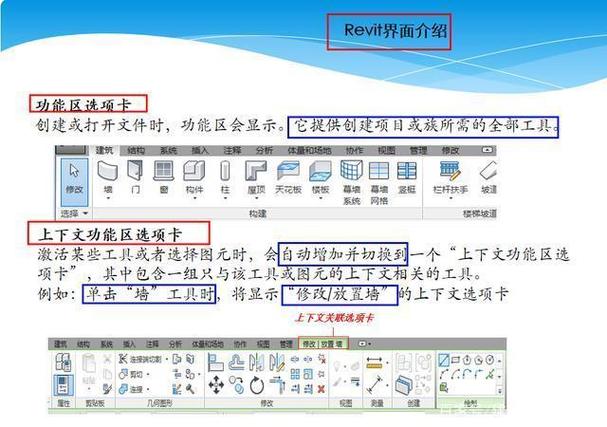
### 引言
在建筑设计行业中,Revit作为一款强大的建筑信息建模(BIM)软件,广泛应用于建筑设计、结构设计、施工和管理等各个环节。Revit的独特之处在于它通过三维建模方式,结合了设计和数据,让设计师可以在一个统一的平台上进行工作。这种工作方式不仅提高了设计效率,也增强了团队协作的能力。
本文将带您从Revit的基础入手,逐步学习如何高效进行建筑建模,从而帮助您在实际工作中快速掌握Revit的使用技巧,进而提升您的设计能力。
### 一、Revit基础入门
Revit界面虽然初看可能让人觉得复杂,但其实它的操作逻辑非常直观。首先,我们需要了解Revit的基本界面和工作方式。
#### 1.1 界面介绍
Revit的工作界面主要包括以下几个部分:
- **项目浏览器**:用于查看当前项目中的所有视图、楼层、视图模板等信息,类似于文件管理器。
- **属性面板**:显示选定对象的详细属性,能够对对象的大小、形状、位置、材料等进行详细编辑。
- **绘图区域**:这是用户实际进行建模的区域,包括平面视图、立面视图、三维视图等。
- **工具条**:包括各种建模、绘制和修改工具,如墙、门窗、楼板、屋顶等建筑元素的工具按钮。
#### 1.2 新建项目
在Revit中,创建一个新项目非常简单。打开Revit软件后,点击“新建”按钮,选择一个合适的模板,系统会自动为您创建一个空白项目文件。模板是Revit中根据不同建筑类型(如住宅、商业建筑、工业建筑等)设计的预设文件,选择合适的模板能够帮助您快速开始工作。
#### 1.3 单位设置与文件管理
在创建项目时,我们需要首先设置文件的单位(如米、厘米或英尺)。可以通过“管理”选项卡中的“项目单位”来设置。确保单位的设置与项目要求相符,避免后续的比例错误。
### 二、Revit建模基本操作
在Revit中,建模过程是围绕着不同的建筑元素进行的,这些元素通常包括墙、门、窗、楼板、屋顶等。以下是如何使用Revit进行常见建筑元素建模的基本操作。
#### 2.1 创建墙体
墙体是Revit中最常见的元素之一,您可以通过“建筑”选项卡中的“墙”工具来创建墙体。选择墙工具后,点击绘图区开始绘制墙体。Revit提供了多种不同类型的墙体,包括外墙、内墙、分隔墙等,您可以根据需要选择合适的墙体类型。
在绘制墙体时,可以通过输入尺寸或者使用“对齐”工具来确保墙体的精确定位。
#### 2.2 添加门窗
Revit中的门窗也可以通过“建筑”选项卡中的“门”和“窗”工具来添加。在添加门窗时,您可以选择不同类型的门窗,并且可以通过修改属性来调整尺寸、样式和位置。
例如,门窗的开关方向、材质和窗框的厚度等都可以在属性面板中进行编辑。
#### 2.3 绘制楼板
楼板是建筑物的重要组成部分,Revit提供了简单的工具来绘制楼板。在“建筑”选项卡中,选择“楼板”工具后,您可以通过绘制封闭的轮廓来确定楼板的形状和大小。楼板的厚度、材料等可以在属性面板中进行修改。
#### 2.4 创建屋顶
Revit中的屋顶建模也是十分方便的,您可以使用不同的工具来绘制屋顶,如“基本屋顶”和“多坡屋顶”。选择合适的屋顶类型后,您可以通过输入尺寸和角度来调整屋顶的形状。在设计复杂屋顶时,您还可以利用“对齐”工具来确保不同屋面之间的连接精确无误。
### 三、三维建模与视图控制
#### 3.1 三维视图的切换
Revit的强大之处在于其能够以三维方式进行建筑建模。在完成基本的二维建模后,您可以切换到三维视图,以查看您的设计效果。在Revit中,您可以通过点击右上角的“3D视图”按钮来切换到三维视图。
#### 3.2 视图范围与切割
为了更加精准地查看建筑模型,Revit允许用户设置不同的视图范围。通过调整视图的“切割面”,您可以查看建筑的不同层次、细节部分。常见的视图有平面视图、立面视图、剖面视图等。
#### 3.3 视图样式的设置
Revit中提供了多种视图样式,如“粗略”、“细致”以及“隐藏线”等。您可以根据需求切换不同的视图样式,以便查看模型的不同细节。这些视图样式的设置在属性面板中可以轻松调整。
### 四、提高设计效率的技巧
#### 4.1 使用族库
Revit中最强大的功能之一就是其族库,您可以利用内置的各种族(如门窗、家具、电气设备等)来加速设计过程。如果标准族库不能满足您的需求,还可以自定义族或者下载第三方族。
#### 4.2 复制与镜像
在建筑设计中,许多元素可能会有相似的结构和布局。Revit提供了复制(Ctrl+C)和镜像(镜像工具)功能,可以帮助您快速复制和对称布置元素。
#### 4.3 使用数组与对齐
为了确保建筑元素在位置上精确对齐,Revit提供了“数组”和“对齐”工具。数组工具可以让您一次性创建多个等间距的元素,而对齐工具则能够帮助您将两个或多个元素精确对齐。
#### 4.4 管理工作集与协作
Revit非常适合团队合作,因为它能够支持多人协作。在Revit中,您可以使用“工作集”功能将项目划分为多个部分,并分配给不同的设计师进行工作。这种分工协作的方式能极大提高工作效率。
### 五、渲染与输出
#### 5.1 渲染设置
在Revit中,您可以使用内置的渲染工具来生成高质量的效果图。在渲染之前,您需要设置好灯光、材质、背景等选项。Revit支持多种渲染效果,如写实、草图等,可以根据需要选择。
#### 5.2 输出与打印
完成设计后,您可以将项目导出为CAD文件、PDF文件或者图像文件。Revit也支持直接打印设计图纸,通过设置适当的打印选项,您可以输出高质量的打印文件。
### 结语
Revit作为一款强大的BIM软件,能够大幅提高建筑设计的效率和精确度。从基础操作到复杂设计,Revit都能够提供完备的功能支持。通过本教程的学习,您应该能掌握Revit建模的基本技巧,并能够灵活应用这些技巧来完成各种建筑设计任务。随着不断的实践和深入了解,您将能够逐步从Revit的初学者成长为高级用户,最终在建筑设计领域中取得出色的成就。

BIM技术是未来的趋势,学习、了解掌握更多BIM前言技术是大势所趋,欢迎更多BIMer加入BIM中文网大家庭(http://www.wanbim.com),一起共同探讨学习BIM技术,了解BIM应用!
相关培训